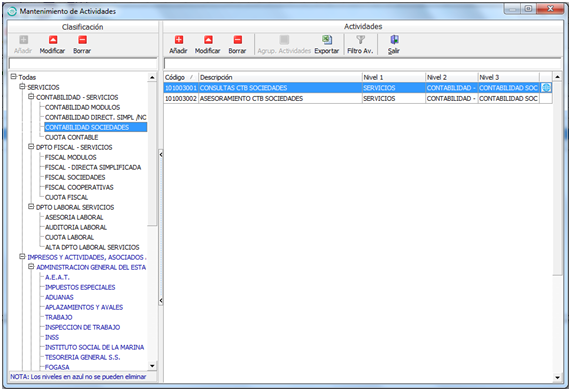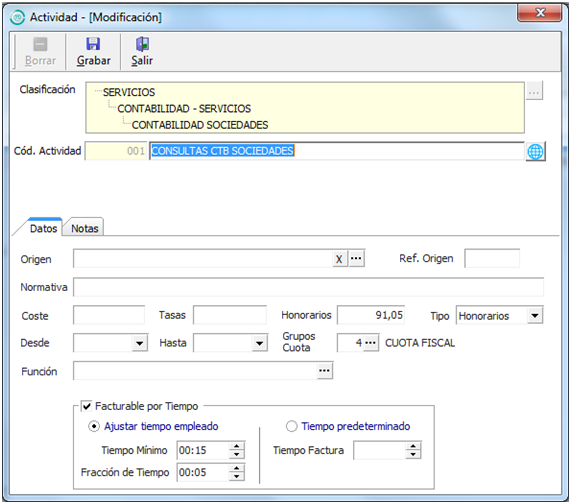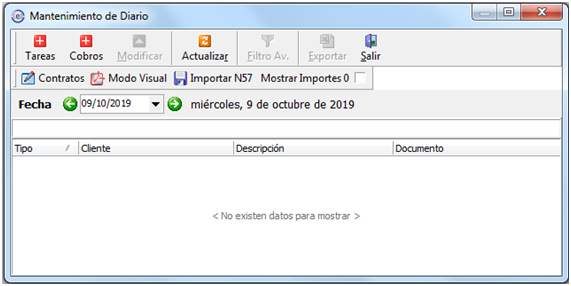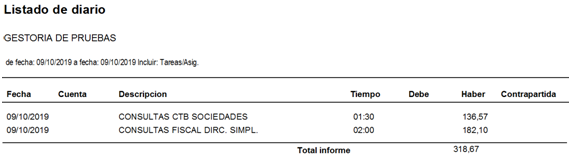El software de facturación MsExpedientes permite sacar un informe con el tiempo invertido en cada una de las actividades si están configuradas por tiempo.
Facturación: Comprobar tiempo invertido en actividades
Para configurar una actividad por tiempo tenemos que dirigirnos a Micro, dentro de este en Ficheros – Actividades – Actividades, desde aquí buscamos la actividad que queremos y pulsamos en modificar para configurarla por tiempo.
A continuación se abre la ventana para modificar la actividad, dentro de la pestaña “Datos” encontramos el check de Facturable por Tiempo y podemos seleccionar dos opciones:
- Tiempo Predeterminado, podemos indicar las horas y minutos por defecto.
- Ajustar tiempo empleando, donde podemos establecer un tiempo mínimo y determinar las fracciones de tiempo. Con esta opción cada vez que añadimos una tarea con esta actividad se abre una ventana en la cual debemos introducir el tiempo.
Una vez que lo configuramos, pulsamos en Grabar y Salir. Ya podemos volver al programa de facturación MsExpedientes.
Vamos a dar de alta una tarea en Diario con una actividad por tiempo empleado y otra por tiempo predeterminado, pulsamos el botón de Tareas para generar una nueva.
Por tiempo empleado:
Tenemos que rellenar los campos de Facturador, Cliente y cuando seleccionamos la actividad y pulsamos intro nos aparece una ventana para introducir el tiempo empleado, tras esto debemos seleccionar el expediente donde queremos reflejarlo, el resto de campos nos lo rellena de forma automatica y podemos guardar la tarea.
Por tiempo predeterminado:
Rellenamos los campos de Facturador, Cliente y seleccionamos la actividad y pulsamos intro nos agrega de forma automatic a el importe, total y neto, tras esto debemos seleccionar el expediente donde queremos reflejarlo y guardamos la tarea.
Para imprimir el listado nos vamos a Listados/Informes – 7. Listados Diario y vemos la siguiente ventana. Desde aquí podemos seleccionar el Formato “Diario por tiempo” y seleccionamos el resto de filtros según nuestra necesidad e Imprimimos.
Ejemplo del listado de Diario por Tiempo: